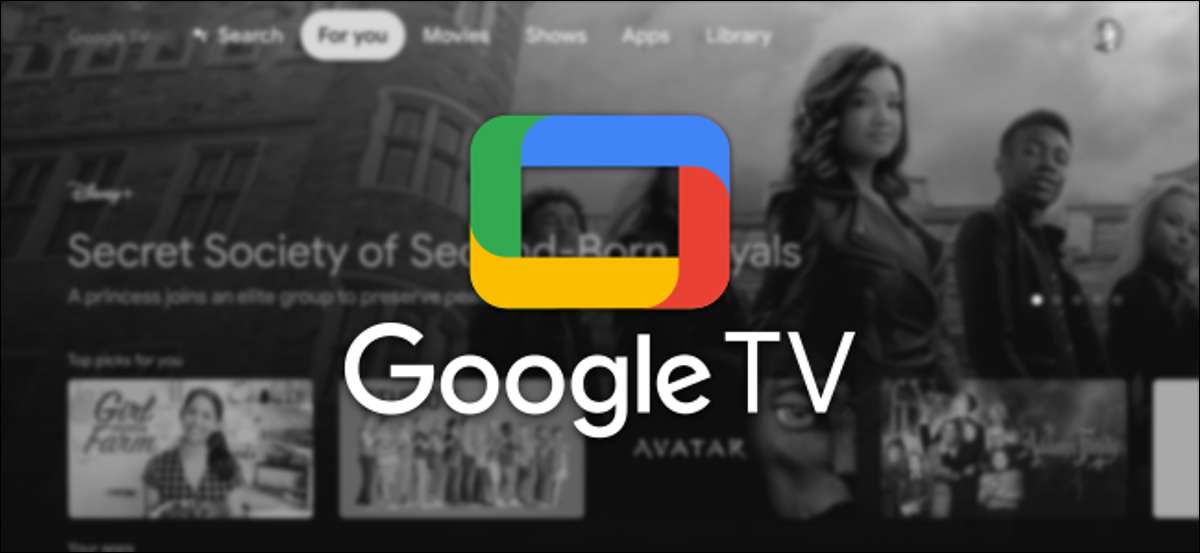
NS Google TVのChromecast. そのスマートテレビデバイスに対する会社のビジョンを紹介しました。 Google TVを実行しているストリーミングデバイスがある場合は、知っておくべきものがいくつかあります。私たちはあなたがあなたの経験を最大限に活用するのを助けます。
私たちが始める前に注意する1つのこと: Google TVはAndroidテレビと同じではありません 。どちらもAndroidオペレーティングシステムに基づいていますが、それらは非常に異なる機能的に機能します。あなたはGoogle TVを新しいバージョンのAndroidテレビとして考えることができます。
関連している: Google TVとAndroid TVの違いは何ですか?
Google TVにアプリやゲームをインストールする方法
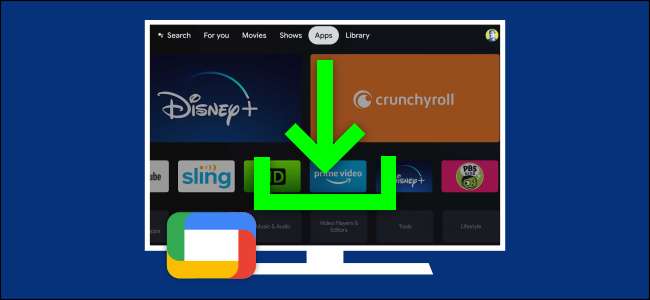
まず第一に、あなたのGoogle TVの経験は本当にあなたが持っているアプリやゲームほど良くなるでしょう。結局のところ、Google TVは単にメディアやゲームをストリーミングするための配信システムです。
Google TVでアプリとゲームをインストールする 少し迷惑になることができます。 Google Play Storeは、すべてのアプリとゲームが出身中の場所にありますが、簡単にアクセスできません。代わりに、ホーム画面の「アプリ」タブを使用する必要があります。
関連している: Google TVにアプリやゲームをインストールする方法
あなたがそこにいると、それはカテゴリを閲覧し、勧告を通して見ること、またはあなたが念頭に置いているアプリやゲームを直接検索することの問題です。
Google TVでアプリやゲームをアンインストールする方法
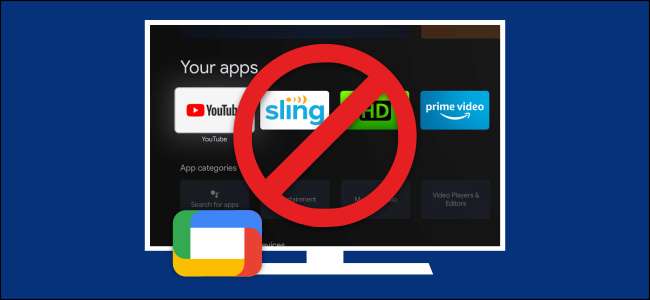
必然的に、アプリやゲームを削除したいと思うでしょう。たぶんあなたはアプリを試してみて、それを好きではないことを決定しました。その理由が何であれ、それはやるのが簡単です。
Google TVでアプリやゲームをアンインストールする ホーム画面から正しく行うことができます。あなたがしなければならないのはアプリを選択してメニューを起動するために長押ししてください。ほとんど使わないアプリがあなたのデバイスを詰まらせないでください。
関連している: Google TVでアプリやゲームをアンインストールする方法
Google TVのホーム画面をカスタマイズする方法
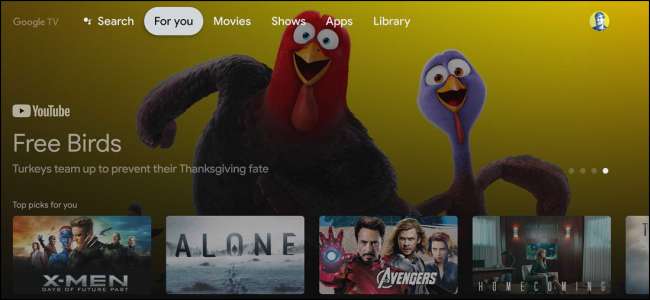
アプリやゲームと言えば、ホーム画面は推薦の船積負荷とともに、あなたがそれらを見つけるところです。 Google TVの経験は、あなたのためのコンテンツを推薦することに大きく焦点を当てています。
あなたができることがいくつかあります ホーム画面の外観をカスタマイズします 。それは推奨事項に非常に基づいているので、これをするのに最適なことは、それらの勧告をよりよくするのを助けることです。これを行うには、ストリーミングサービスと映画の評価やテレビ番組を追加することでこれを行うことができます。
関連している: Google TVのホーム画面をカスタマイズする方法
アプリとゲームはあなたの好みにも編成することができます。簡単に手の届くところにお気に入りを入れることをお勧めします。そのすべてが十分でないか、あなたが推奨事態が好きではないだけではなく、「アプリのみのモード」に切り替えることができます。この意志 すべての推奨事項をオフにしてください そしてあなたのアプリやゲームのみを表示します。
関連している: Google TVでの推奨事項を無効にする方法
Google TVのスクリーンセーバーとしてGoogle写真を使用する方法
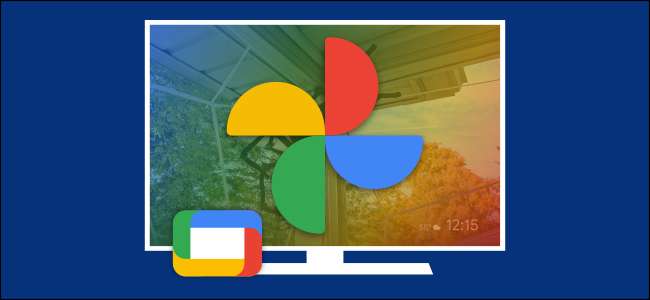
Google TVデバイスを積極的に使用していない場合は、デジタルフォトフレームとして機能できます。初めてデバイスを設定しているときは、「アンビエントモード」でGoogle Photosを使用するかどうかを尋ねることがあります。これが私たちが通常「スクリーンセーバー」と考えているものです。
の設定 グーグルの写真スクリーンセーバー 実際にはテレビデバイスで行われていません。代わりに、それはGoogleホームアプリで起こります iPhone. 又 iPad. 、 と アンドロイド 。スクリーンセーバーに表示したいアルバムを他のオプションと一緒に指定できます。
あなたがGoogleの写真ユーザーであれば、これは大きな画面にあなたの写真を表示するための本当に素晴らしい方法です。
関連している: Google TVのスクリーンセーバーとしてGoogle写真を使用する方法
Google TVでスクリーンセーバーを変更する方法
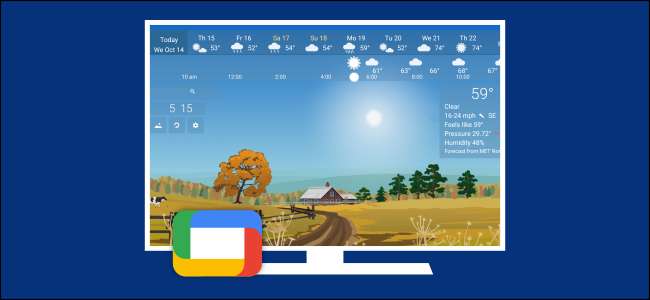
Googleの写真ユーザーではない場合は、他のいくつかのスクリーンセーバーアプリから選択できます。 Google TVのChromecastは、このプロセスを少しトリッキーにしています。
Google TVはまだ中核の中核です。つまり、Androidスクリーンセーバーアプリを使用できることを意味します。 Google TVの設定は、スクリーンセーバーのオプションを見つけるのを難しくします。あなたはあなたの選択のスクリーンセーバーアプリからそれらにアクセスする必要があります。
良いニュースはそれです できる やること、そしていくつかの素晴らしいものがあります Google TVで機能するスクリーンセーバーアプリ 。あなたはGoogleの写真やGoogleのストック画像に限定される必要はありません。
関連している: Google TVを使用してChromecastのスクリーンセーバーを変更する方法
Google TVストリーミングデバイスを再起動する方法

最後に、あなたのGoogle TV装置が正しく機能していないときに機会があるかもしれません。多分それは少し遅れやアプリが不正行為であると感じています。多くの状況では、 簡単な再起動 問題を解決します。これは常に働くことが保証されていませんが、始めるのに良い場所です。
それでもGoogle TVインターフェースをナビゲートして設定を開くことができる限り、デバイスを再起動できます。そうでない場合は、電源からデバイスを抜く必要があります。
関連している: Google TVストリーミングデバイスを再起動する方法
Googleテレビについて最高のものの1つはその単純さです。うまくいけば、これらのいくつかのヒントやトリックを使って、あなたはあなたのストリーミング装置を最大限に活用するでしょう。







